[נפתר] חריג חנות בלתי צפוי BSOD ב-Windows 10
Miscellanea / / November 28, 2021
תקן חריג חנות בלתי צפוי BSOD ב-Windows 10: משתמשים מדווחים שהם מתמודדים עם שגיאת UNEXPECTED_STORE_EXCEPTION מסך המוות הכחול (BSOD) לאחר עדכון יום השנה שהוא די מעצבן. עדכון אמור לתקן בעיות עם Windows לא ליצור אחת, בכל מקרה הסיבה העיקרית לשגיאת BSOD חריגה בחנות בלתי צפויה נראה שזוהי תוכנת האנטי-וירוס שלך בעוד שישנן גם סיבות אחרות אבל נראה שזו בעיה נפוצה בקרב הרבה משתמשים.
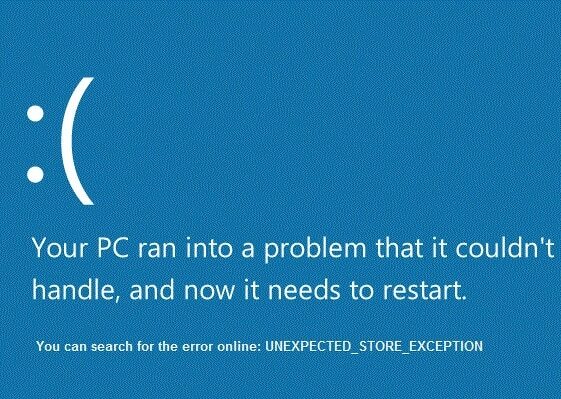
כעת על מנת לוודא איזה דרייבר גורם לשגיאה, מומלץ להפעיל את Driver Verifier ולבדוק את הבעיות. שלב זה יעזור בפתרון השגיאה ובהתייחסות לבעיה. כמו כן, זה יבטל כל ניחוש לגבי הסיבה שגיאה זו מופיעה ויעזור לך לחזור ל-Windows כרגיל.
תוכן
- [נפתר] חריג חנות בלתי צפוי BSOD ב-Windows 10
- שיטה 1: הפעל את אימות מנהל ההתקן
- שיטה 2: בצע אתחול נקי ב-Windows
- שיטה 3: ודא ש-Windows מעודכן
- שיטה 4: השבת זמנית את תוכנית האנטי-וירוס
- שיטה 5: הפעל את CCleaner ו-Malwarebytes
- שיטה 6: הפעל את בודק קבצי מערכת (SFC) ובדוק דיסק (CHKDSK)
[נפתר] חריג חנות בלתי צפוי BSOD ב-Windows 10
שיטה 1: הפעל את אימות מנהל ההתקן
שיטה זו שימושית רק אם אתה יכול להיכנס ל-Windows שלך בדרך כלל לא במצב בטוח. לאחר מכן, הקפד לעשות זאת ליצור נקודת שחזור מערכת.

לרוץ מאמת מנהלי התקנים כדי לתקן שגיאת חריגה של שירות מערכת עבור לכאן.
שיטה 2: בצע אתחול נקי ב-Windows
לפעמים תוכנת צד שלישי יכולה להתנגש עם Windows ולכן, אתה לא אמור להיות מסוגל לגשת למחשב שלך. כדי להזמין חריג חנות בלתי צפוי BSOD ב-Windows 10, אתה צריך לבצע אתחול נקי במחשב שלך ואבחן את הבעיה שלב אחר שלב.
שיטה 3: ודא ש-Windows מעודכן
1. הקש על מקש Windows + I ולאחר מכן בחר עדכון ואבטחה.

2.הבא, לחץ בדוק עדכונים ודאג להתקין עדכונים ממתינים.

3. לאחר התקנת העדכונים הפעל מחדש את המחשב. זה בהחלט צריך תקן חריג חנות בלתי צפוי ב-BSOD אבל אם לא אז המשך לשלב הבא.
שיטה 4: השבת זמנית את תוכנית האנטי-וירוס
לפעמים תוכנת האנטי-וירוס יכולה לגרום לשגיאה Unexpected Store Exception BSOD ב-Windows 10 וכדי לוודא שזה לא במקרה כאן, עליך להשבית את האנטי וירוס לזמן מוגבל כדי שתוכל לבדוק אם השגיאה עדיין מופיעה כאשר האנטי וירוס כבוי.
1. לחץ לחיצה ימנית על סמל תוכנית אנטי וירוס ממגש המערכת ובחר השבת.

2. לאחר מכן, בחר את מסגרת הזמן עבורה האנטי וירוס יישאר מושבת.

הערה: בחר את פרק הזמן הקטן ביותר האפשרי, למשל 15 דקות או 30 דקות.
3.לאחר שהוא הושבת הפעל מחדש את הדפדפן ובדוק. זה יהיה זמני, אם לאחר השבתת האנטי וירוס הבעיה נפתרה, הסר והתקן מחדש את תוכנית האנטי וירוס שלך.
שיטה 5: הפעל את CCleaner ו-Malwarebytes
בצע סריקת אנטי-וירוס מלאה כדי לוודא שהמחשב שלך מאובטח. בנוסף לכך הפעל את CCleaner ו-Malwarebytes Anti-malware.
1. הורד והתקן CCleaner & Malwarebytes.
2.הפעל את Malwarebytes ותן לו לסרוק את המערכת שלך לאיתור קבצים מזיקים.
3. אם נמצא תוכנה זדונית זה יסיר אותם אוטומטית.
4. כעת רוץ CCleaner ובקטע "מנקה", תחת הכרטיסייה Windows, אנו מציעים לבדוק את הבחירות הבאות שיש לנקות:

5. לאחר שתוודא שהנקודות המתאימות נבדקות, פשוט לחץ מנקה ריצה, ולתת ל-CCleaner לפעול.
6.כדי לנקות את המערכת שלך, בחר בלשונית רישום וודא שהדברים הבאים מסומנים:

7. בחר סרוק לבעיה ואפשר ל-CCleaner לסרוק, ולאחר מכן לחץ תקן בעיות נבחרות.
8. כאשר CCleaner שואל "האם אתה רוצה שינויי גיבוי ברישום?" בחר כן.
9. לאחר השלמת הגיבוי, בחר תקן את כל הבעיות שנבחרו.
10. הפעל מחדש את המחשב כדי לשמור שינויים. זה היה תקן חריג חנות בלתי צפוי BSOD ב-Windows 10 אבל אם זה לא קרה אז המשך לשיטה הבאה.
שיטה 6: הפעל את בודק קבצי מערכת (SFC) ובדוק דיסק (CHKDSK)
1. הקש על מקש Windows + X ואז לחץ על שורת הפקודה (אדמין).

2. כעת הקלד את הדברים הבאים ב-cmd ולחץ על Enter:
Sfc /scannow. sfc /scannow /offbootdir=c:\ /offwindir=c:\windows

3. המתן לסיום התהליך שלמעלה ולאחר שתסיים הפעל מחדש את המחשב.
4. הבא, הפעל את CHKDSK מכאן תקן שגיאות של מערכת הקבצים עם תוכנית השירות Check Disk (CHKDSK).
5. תן לתהליך לעיל להשלים ושוב אתחל את המחשב שלך כדי לשמור שינויים.
מומלץ עבורך:
- תיקון Windows לא הצליח להשלים את ההתקנה
- הפעל ערכת נושא כהה עבור כל יישום ב-Windows 10
- כיצד ליצור קבצים ריקים משורת הפקודה (cmd)
- תקן שאין לך הרשאה לשמור במיקום זה
זהו זה יש לך בהצלחה תקן חריג חנות בלתי צפוי BSOD ב-Windows 10 אבל אם עדיין יש לך שאלות בנוגע לפוסט הזה, אל תהסס לשאול אותם בקטע של התגובה.
![[נפתר] חריג חנות בלתי צפוי BSOD ב-Windows 10](/uploads/acceptor/source/69/a2e9bb1969514e868d156e4f6e558a8d__1_.png)


